Unlocker 2020下载 1.9.2.0绿色版
- 系统大小:1014 KB
- 系统语言:简体中文
- 更新时间:11-24
- 授权方式:免费软件
- 推荐星级:
Unlocker 2020绿色版是一个免费的文件解锁工具。用户在安装Unlocker 2020绿色版后,它便能整合于鼠标右键的操作当中,当发现有某个文件或目录无法删除时,只要按下鼠标右键中的“Unlocker”,那么程序马上就会显示出是哪一些程序占用了该目录或文件,接着只要按下弹出的窗口中的“Unlock”就能够为你的文件解套,顺利删除了。有需要的用户欢迎到系统天地下载体验。
Unlocker 2020绿色版是一个免费的文件解锁工具。用户在安装Unlocker 2020绿色版后,它便能整合于鼠标右键的操作当中,当发现有某个文件或目录无法删除时,只要按下鼠标右键中的“Unlocker”,那么程序马上就会显示出是哪一些程序占用了该目录或文件,接着只要按下弹出的窗口中的“Unlock”就能够为你的文件解套,顺利删除了。有需要的用户欢迎到系统天地下载体验。
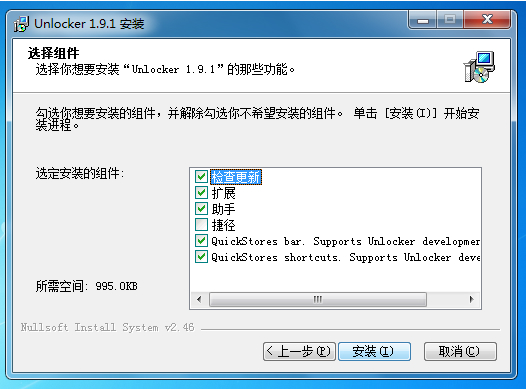
软件特点
1、集成于鼠标右键,使用方便
用户安装Unlocker后,软件将整合于鼠标右键的操作当中。当用户发现某个文件或目录无法删除时,可直接右键鼠标“Unlocker”,删除。
2、安全解锁
Unlocker不同于其他解锁程序,通过强制关闭程序来解锁,而是通过解除文件与程序关联性的方式,保证了数据的安全,避免使用过程中可能的数据丢失。
使用步骤
1、首先我们在本站下载安装好Unlocker强行删除工具后,我们找到需要删除的文件,如下图所示,我们鼠标右键点击要删除的文件,然后在弹出的菜单栏中找到Unlocker选项并点击,然后进行下一步。
2、进入到Unlocker界面,如下图所示,在界面显示这个文件没有操作,我们可以点击界面左下角的下拉选择删除或者移动,选择完成后点及确定就可以删除这个文件或者移动了。
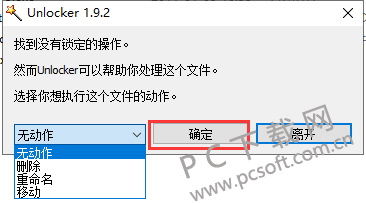
3、如果你选择的文件正在使用,就会进入到下图中的界面,我们可以点击界面下方的解锁将文件解除锁定后再进行删除,操作很简单。
常见问答
1、使用unlocker无法删除?
可能是unlocker使用时出现假死现象,建议用户在删除时,可先使用系统自带的删除功能,把没有被其他程序占用的文件先删除。换句话说,就是能删的先用系统删,剩下的被占用文件再使用unlocker删除,响应会更快。
2、Unlocker删除后的文件在回收站找不到?
虽然通过unlocker删除解锁之后,会有“该文件已被移到回收站”的提示,事实上已被彻底删除,回收站内并没有。如果是重要文件,最好还是先备份。